Во всех операционных системах семейства Windows присутствует средство для просмотра веб-страниц, поэтому пользователь зачастую не заботится о наличии новых версий установленного на компьютере браузера. Однако, это большая ошибка, которая может привести к печальным последствиям. Какие могут подстерегать опасности при использовании старой версии?
Как избежать распространённых проблем при обновлении? Когда стоит обновлять интернет-браузер и зачем это делать? Постараемся раскрыть для вас основные нюансы и проблемы в данной статье.
Когда стоит обновить браузер?
Старый веб-браузер по сравнению с обновленным, лишен многих преимуществ:
- Отсутствие поддержки новейших технологий. Пользуясь старой версией, вскоре вы заметите, что некоторые страницы перестали открываться, а сервисы не работают.
- Медлительность. Для корректного отображения страницы, утилита должна подгрузить файлы изображений, сценариев, аудио и видео. На старом интернет-обозревателе эти файлы загружаются с низкой скоростью, иногда приводя к зависанию.
- Отсутствие свежих дополнений. Все новые надстройки пишутся под новые версии программ, таким образом, вы лишаетесь новых функций.
Помимо перечисленных выше сигналов к обновлению, стоит вспомнить о снижении степени безопасности из-за того, что хакеры нашли дыры в безопасности предыдущих версий браузера. Можно сказать, что обновление – обязательная процедура для активных пользователей, ее нужно выполнять хотя бы 1 раз в месяц.
Как обновить Гугл Хром бесплатно до последней версии на компьютере и ноутбуке?
Как обновить браузер до последней версии на компьютере?
Следуя приведенной инструкции, обновить браузер бесплатно не составит труда. Точно следуйте немногочисленным пунктам списка и ваши действия обязательно увенчаются успехом. Перед тем, как бесплатно обновить версию браузера, закройте программы, нагружающие ресурсы компьютера. Они снижают скорость установки, загружают канал передачи данных.
Яндекс Браузер
Короткая инструкция, помогающая обновить Яндекс.Браузер:
- Откройте меню, нажав значок с тремя горизонтальными полосами.
- Наведите курсор мыши на пункт «Дополнительно».
- Активируйте элемент «О браузере Yandex».
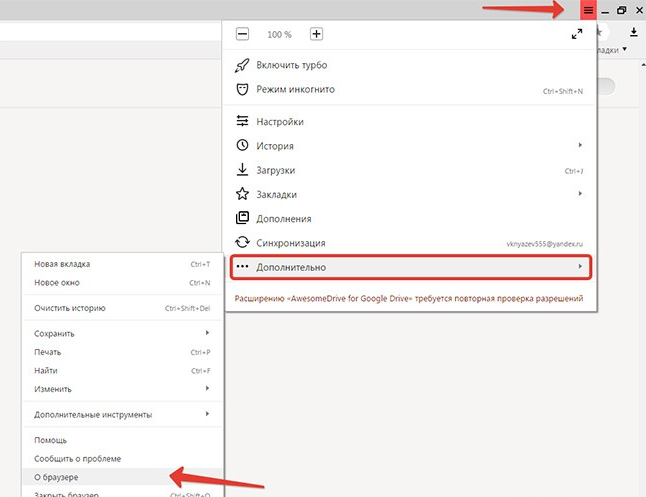
- Откроется страничка, на которой скачивается и устанавливается программа. Подождите, пока утилита ищет последнюю версию. При ее отсутствии, вашему взору предстанет сообщение: «Вы используете актуальную версию Яндекс браузера». Если обновления найдутся, начнется скачивание с последующей установкой.
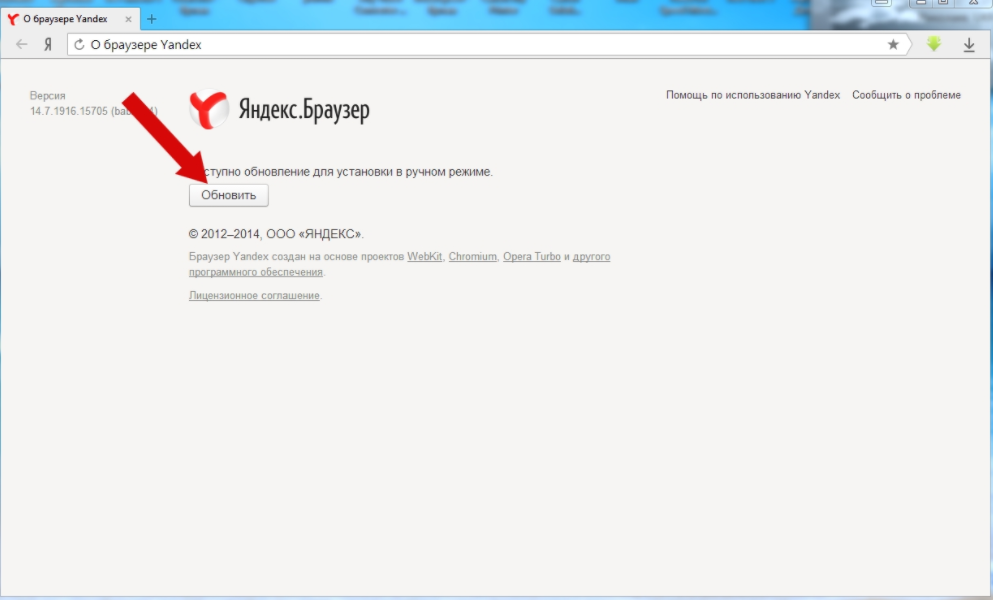
- Обновите и перезагрузите веб-браузер.
Google Chrome
Как обновить браузер Гугл Хром:

Как обновить драйвера на видеокарте
- В углу справа активируйте значок с тремя точками.
- Кликните «Обновить Google Chrome».
- Если эта кнопка отсутствует, значит вы обладатель последней версии браузера.
Opera
Как обновить браузер Опера:
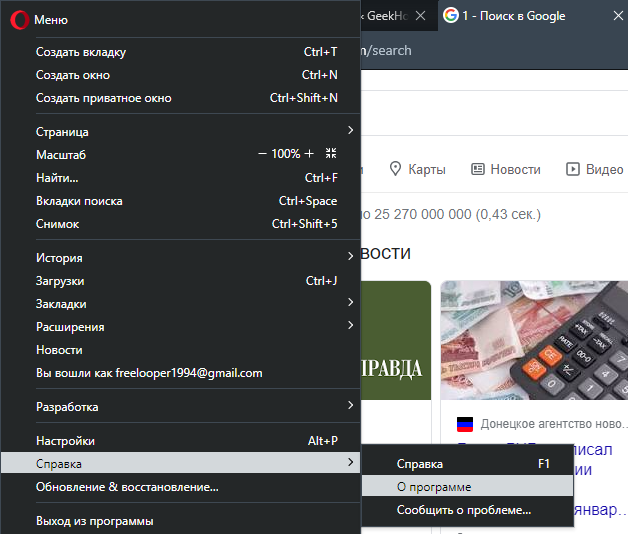
- Нажмите на кнопку «Настройки» расположенную в верхнем левом углу окна.
- В появившемся меню выберите «Справка».
- Активируйте пункт о программе.
- В раскрывшемся окне «Информация о версии» произойдет поиск обновлений.
Mozilla Firefox
Как обновить браузер на компьютере:
- Нажмите верхнее меню в окне.
- Активируйте кнопку «Справка».
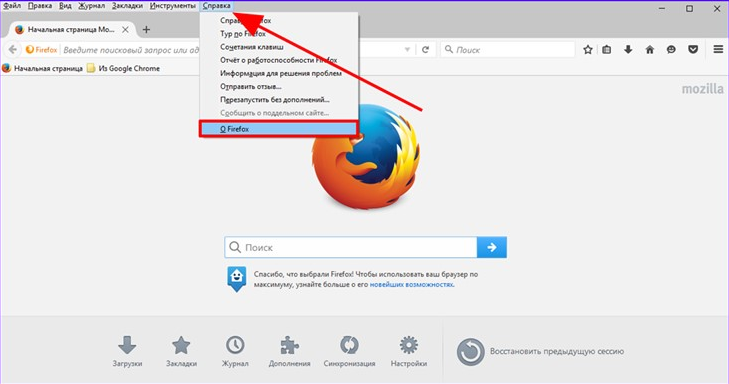
- Выберите пункт «О Firefox».
- Утилита проверит сайт на наличие обновлений и загрузит их автоматически.
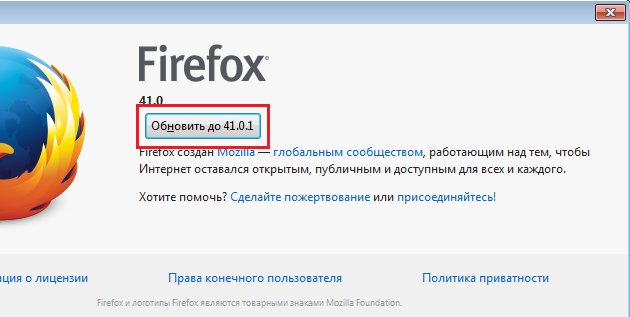
- После загрузки щелкните «Перезапустить Firefox.
IE
Как обновить версию браузера Internet Explorer:
- Для обновления Internet Explorer установите новую бесплатную версию веб-браузера поверх старой, то есть загрузите файл с официального сайта и запустите его.
- В конце установки перезагрузите компьютер.
- На этом обновление завершено.
Примечание: если используется Windows 7, а процесс не удался, возможно отсутствует Service Pack. Установите его и попробуйте снова.
Как часто нужно обновлять браузер на ПК с Windows?
Интернет-браузер, являясь часто используемым программным обеспечением, требует высокой степени защиты от вирусов и хакерских атак. Ведь зловредное ПО зачастую попадает на компьютер благодаря старым дырам в коде. Обновление снижает опасность подцепить вирус, шпионское ПО, исправляет внутренние ошибки. Свежая версия утилиты обеспечивает лучшее быстродействие, следует современным стандартам, улучшает взаимодействие и поддержку новых технологий. Поэтому, для использования вышеперечисленных возможностей, браузер рекомендуется обновлять сразу после появления новой версии.
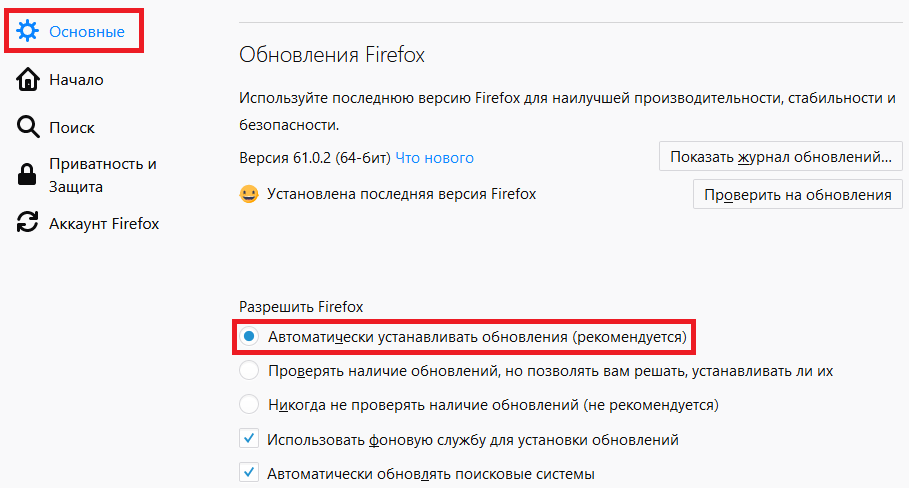
Можно ли настроить автоматическое обновление браузера?
Все вышеперечисленные средства для просмотра веб-страниц обновляются самостоятельно. Если этого не происходит, просмотрите настройки программы. Возможно, снят флажок с параметра, отвечающего за загрузку новых версий. Единственное замечание: чтобы автоматически обновить браузер Internet explorer, должна работать функция обновления самой операционной системы.
Почему браузер не обновляется: решения
Обновление браузера выполняется быстро, не требуя вмешательств со стороны пользователя. Однако, никто не застрахован от возникновения проблем, затрудняющих этот процесс. Рассмотрим распространенные вопросы и способы их решения:
- Отсутствие сети — банальная, но не теряющая своей злободневности неприятность. Перед тем, как обновить браузер на компьютере, проверьте соединение с интернетом. Возможно причиной стал выдернутый сетевой кабель или выключенный роутер. Также, перезагрузите ПК: некоторые процессы могут мешать установке программ.
- Блокировка охранным ПО. Системы безопасности иногда видят угрозу даже в проверенных лицензионных продуктах. Чтобы обойти защиту, отключите антивирус, брандмауэр на время установки.
- Недостающие или испорченные файлы — следствие работы программ очистки системы, неосторожных действий пользователя или вирусной атаки на ваш компьютер. Для разрешения проблемы переустановите интернет-браузер заново.
- Ошибка при запуске установочного файла. Возникает, когда операционная система устарела. При этом, последняя версия браузера оказывается недоступна. Решение: перед тем, как обновить версию браузера, позаботьтесь об актуальности Windows.
Когда стоит обновлять браузер, каждый решает сам, но зачем лишать себя новых плюшек, предлагаемых разработчиками? Не откладывайте обновление, оставляя свой веб-обозреватель уязвимым перед многочисленными интернет-угрозами. Позаботьтесь о своей системе, взамен, она отблагодарит вас долгой, стабильной работой.
Источник: geekhow.ru
IObit Software Updater 2: что за утилита, как пользоваться?
Совсем недавно IObit выпустила новую утилиту для быстрого и безопасного обновления программ. В.
Совсем недавно IObit выпустила новую утилиту для быстрого и безопасного обновления программ. В этой статье вы найдёте обзор на Software Updater 2: расскажем о том, как пользоваться утилитой, её плюсах и минусах, удобстве и функционале.

Сама компания IObit c 2004 года создаёт утилиты и программное обеспечение безопасности для пользователей разных ОС — Windows, Mac, Linux и Android. В приоритете компании повышение производительности техники, инновационные решения проблем пользователей, а также их безопасность.
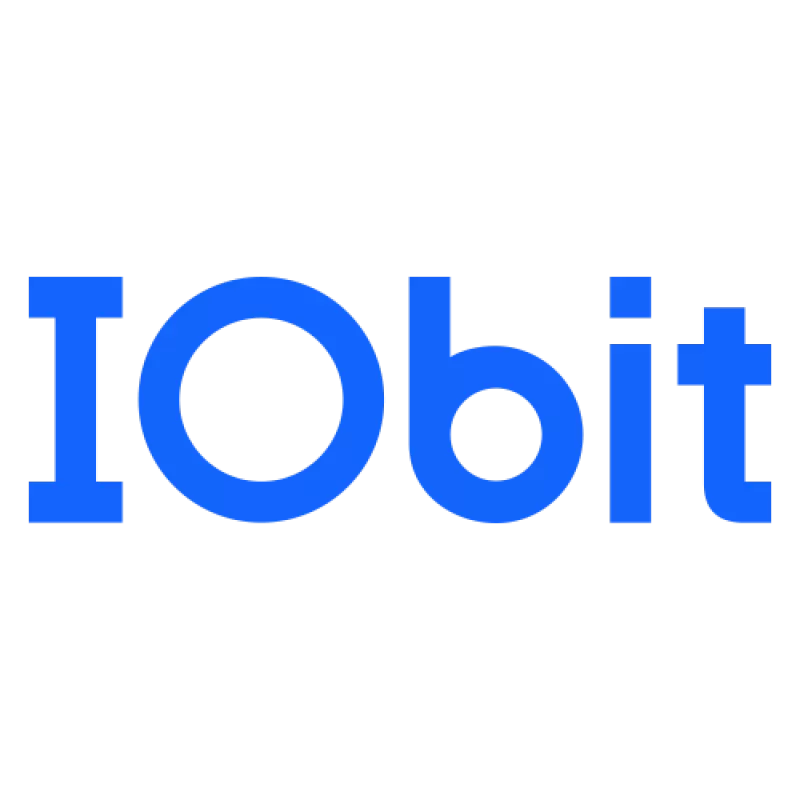
Software Updater 2 – новая версия ранее известной утилиты. Она получила расширенную базу данных программного обеспечения и теперь работает ещё эффективней. Утилита поможет обновить устаревшие и установить новые программы в один щелчок мышью. Это здорово экономит время. Постоянное обновление также очень важно и для системы безопасности в целом.
Стоит утилита 599 рублей за один год использования. При этом юзать Software Updater 2 можно на трёх устройствах.
В апдейте утилиты поменялся алгоритм загрузки программ. По заверениям разработчиков, он сразу скачивает последнюю версию пакета.
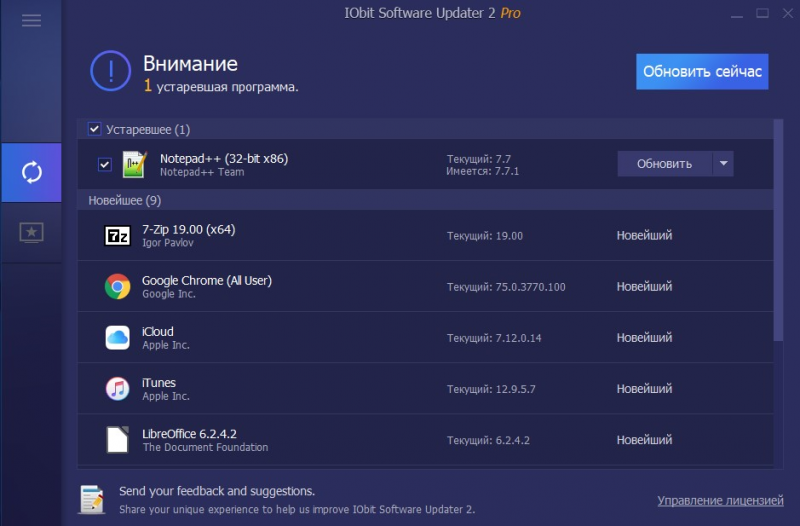
Зачем нужна Software Updater 2?
Утилиту стоит установить даже потому, что она оптимизирует процесс работы юзера. Не нужно искать ресурсы, где обновить какую-либо конкретную программу. Достаточно открыть Software Updater, чтобы проапдейтить все разом. Также в утилите есть список самых популярных программ, которые можно инсталлировать на свой компьютер, опять же, не рискуя безопасностью.
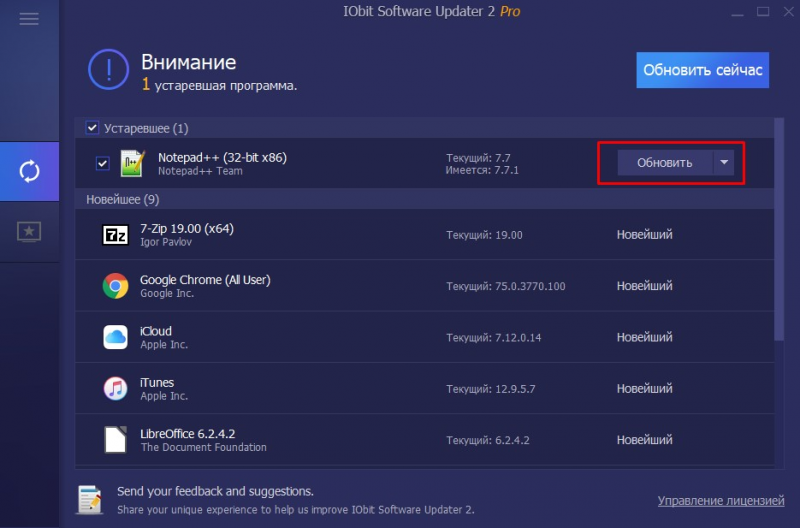
Как пользоваться?
Установка утилиты проходит быстро и не требует какого-то прямого участия пользователя. На рабочем столе появляется ярлык программы, откуда её без труда можно запустить. Инсталляция занимает не более минуты.
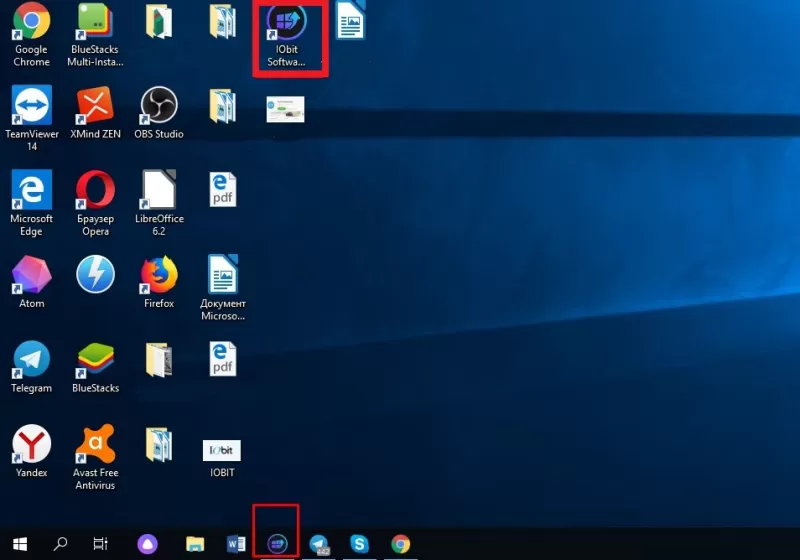
Далее после установки появится активное окно программы с меню и полем, в котором нужно ввести активационный код для аккаунта Pro.
Слева в утилите находится меню, содержащее пункты «Настройки», «Восстановить», «Отправить отзыв», «Проверить обновления», Руководство пользователя», «Техническая поддержка», «IObit онлайн» и «О приложении». Рассмотрим каждый из них отдельно.
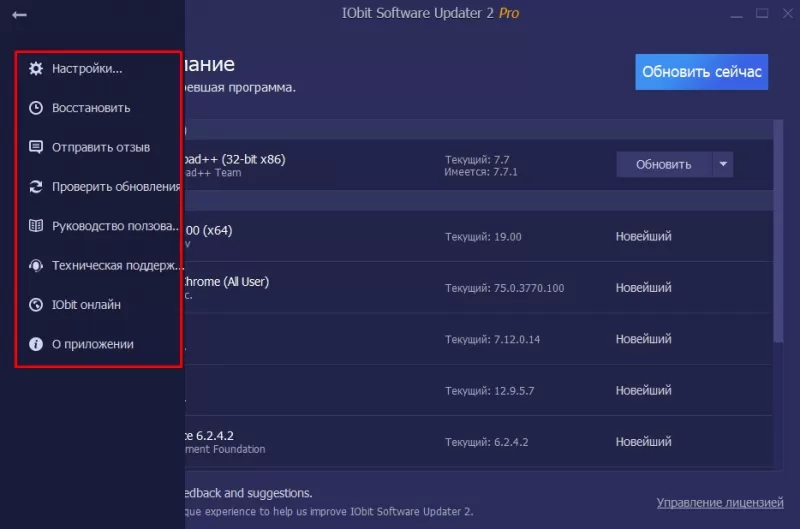
- «Настройки». В основных находим язык интерфейса, его можно выбрать любой из списка. По умолчанию установлен русский язык. Здесь же можно указать, куда будут сохраняться все скачанные утилитой программы. Галочками можно отметить, нужно ли удалять установленные пакеты программ, и создавать точку восстановления системы до установки программ. Подпункт «Обновить» поможет пользователю выбрать, обновлять ли Software Updater 2 автоматически или уведомлять о появившихся апдейтах. Удобно, что можно установить автоматическое обновление по расписанию. В чёрном списке в утилите хранятся программы, от которых пользователь не хочет получать уведомления об обновлениях.
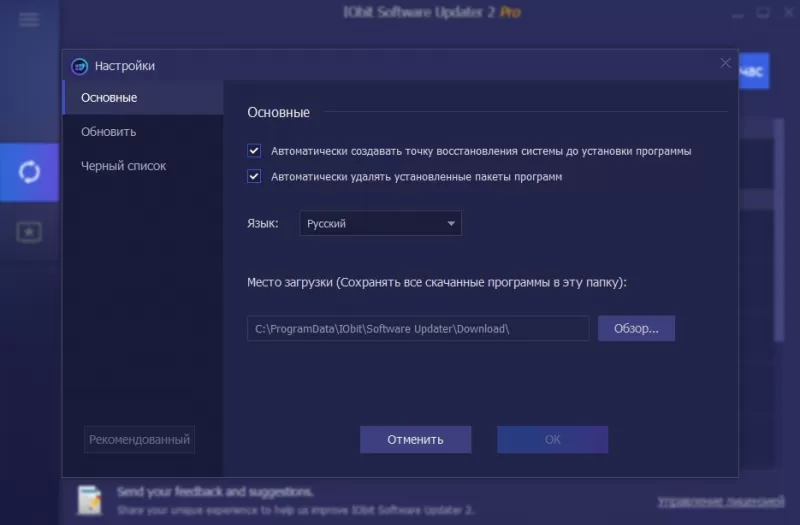
- Пункт меню «Восстановить» может вернуть ваш компьютер в состояние, в котором он находился до всех последующих совершаемых событий. Пользователь в праве создавать такую точку сам.
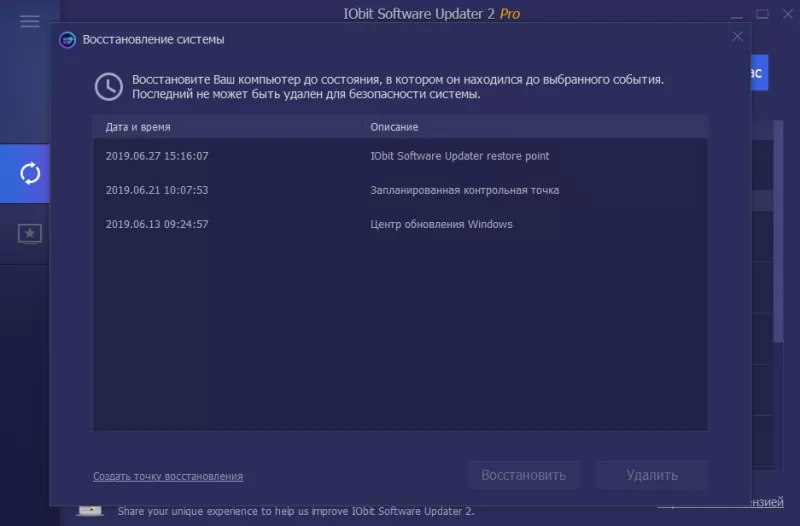
- Пункт «Отправить отзыв» включает в себя оценку программы пользователем. Если вдруг юзеру что-то не понравилось, или наоборот — понравилось очень, то он может рассказать об этом разработчикам, чтобы похвалить или пожурить их.
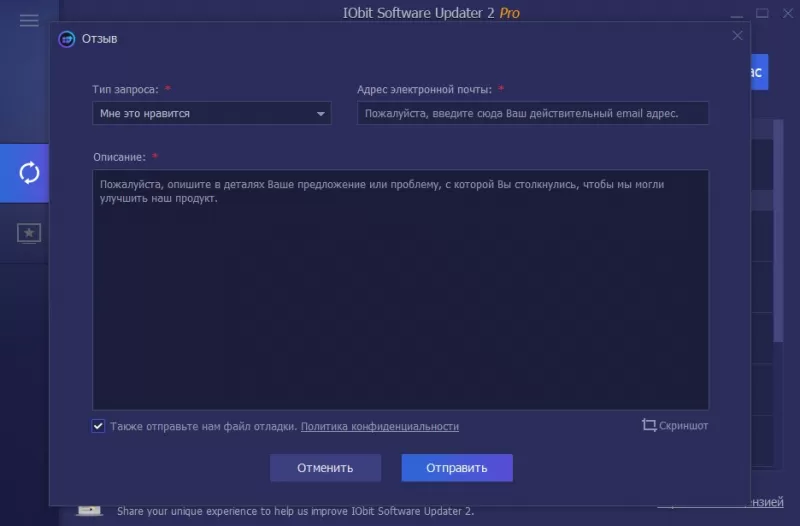
- «Проверить обновления» — этот раздел отвечает за наличие апдейта программы. Если у вас последняя версия Software Updater 2, на экране появится надпись «Поздравляем! У вас уже есть последняя версия». В противном случае начнётся обновление программы.
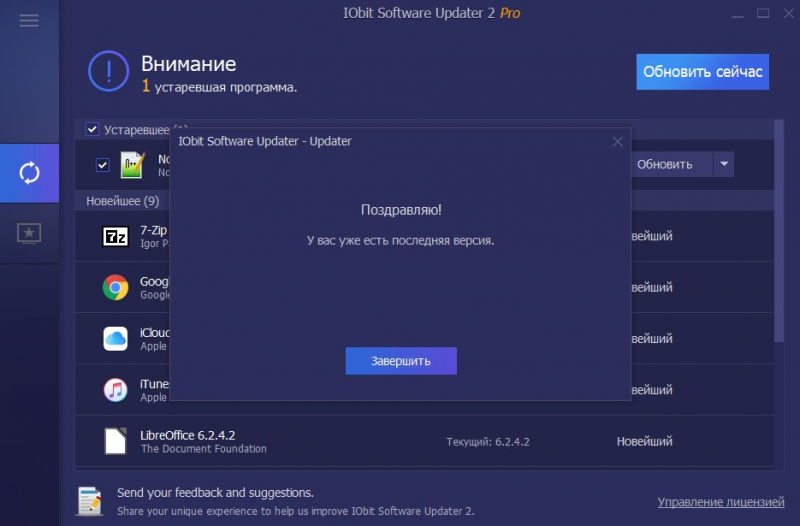
- Пункт «Руководство пользователя» ведёт к мануалу об использовании программы. Правда, написан он на английском языке.
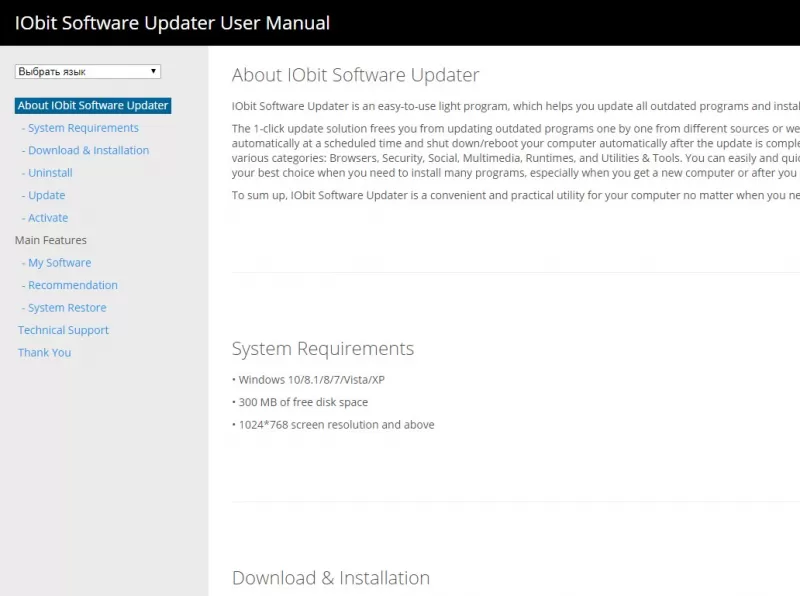
- «Техническая поддержка» приведёт юзера на страничку с описанием проблемы и продукта, которым он пользуется.
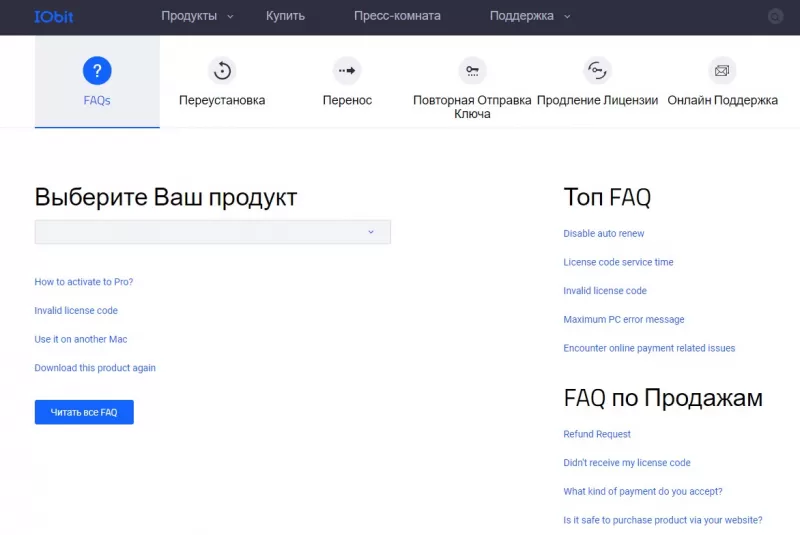
- «IObit онлайн» ведёт на страницу разработчика программы.
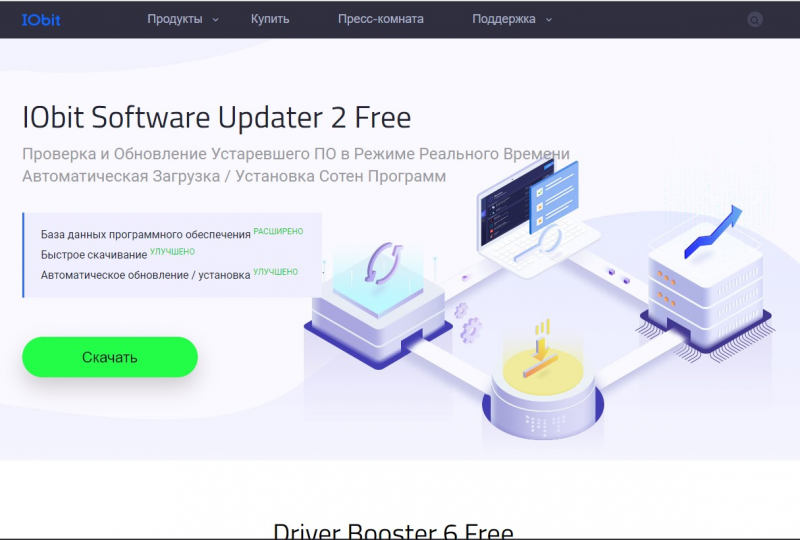
- В пункте меню «О приложении», соответственно, то самое описание и находится.
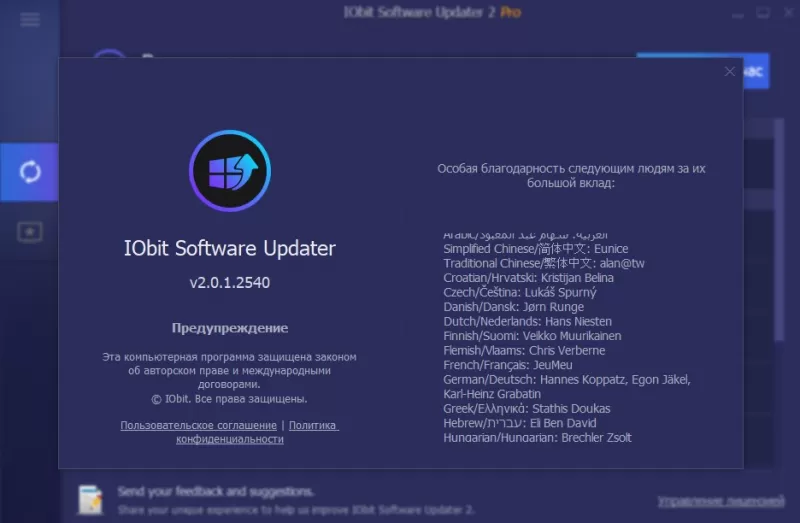
При запуске программы в активном окне появляются программы, которые можно обновить. Они помечены как устаревшие. Ниже будет список софта, который обновлять не нужно — в разделе «Новейшее».
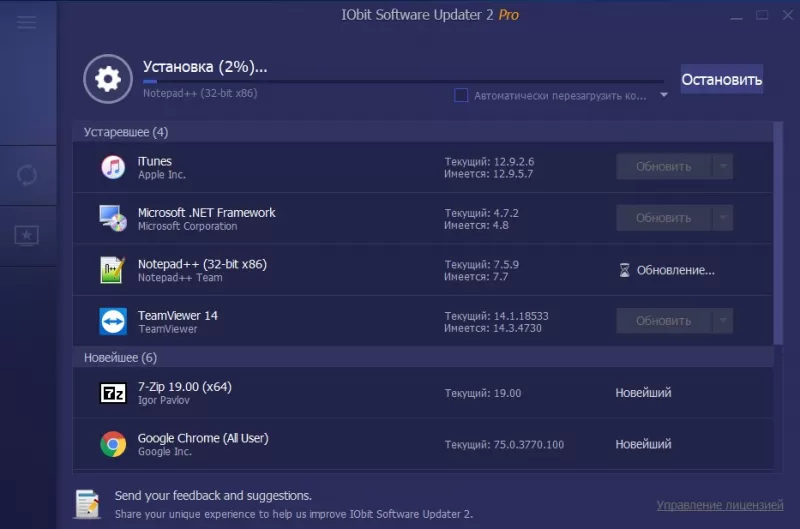
Рядом с каждой устаревшей программой в открывающемся меню пользователь может видеть действие, которое предполагается применить: обновить, автоматически обновить или игнорировать. Загрузка обновление в среднем занимает минуту, но зависит от программы. После непосредственного апдейта создаётся точка восстановления, это занимает уже чуть больше времени.
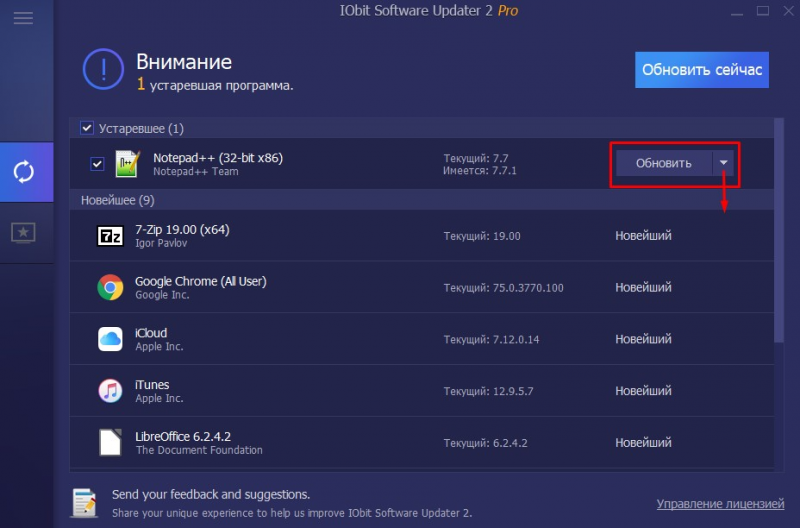
Под строкой состояния обновления есть пункт «Автоматически перезагрузить или выключить компьютер».
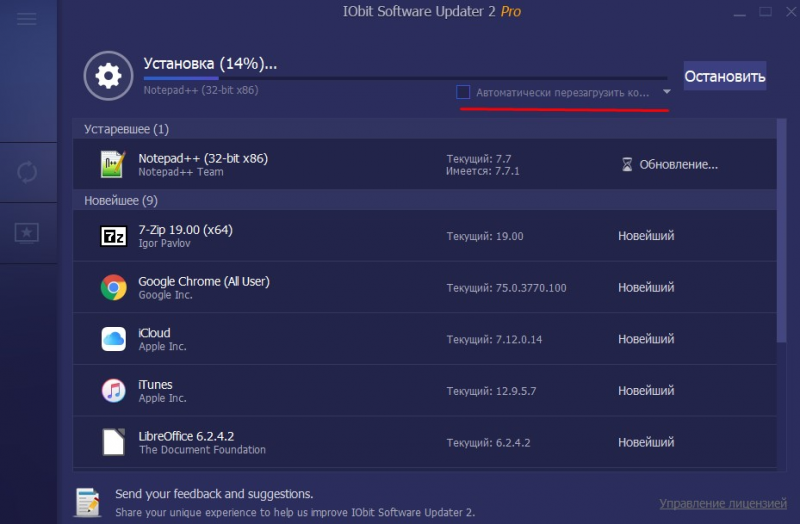
В процессе апдейта пользователь может столкнуться с первой проблемой — при обновлении программы компьютер начинает слегка подзависать. При тестировании утилиты так было с iCloud, установленном на Windows. С остальными программами — в нашем случае это были Notepad++, TeamViewer и iTunes, проблем не возникло. Обновление программ можно остановить в случае необходимости, что тоже весьма удобно.
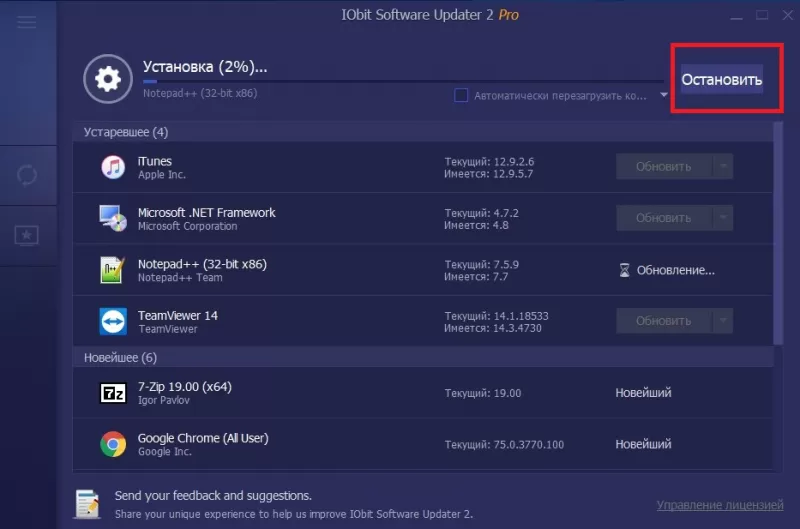
При апдейте программы указывается её текущая установленная версия и та, что вышла недавно, до которой можно обновиться.
Если установка прошла без сбоев, то утилита в графе с названием программы выведет сообщение «Успешно».
Кроме апдейта программ Software Updater 2 предложит пользователю скачать наиболее популярное ПО. Утилита классифицирует предлагаемые программы по их функционалу: «Безопасность», «Мультимедиа», «Общение», «Браузеры», «Runtime программы», «Инструменты и утилиты», а также предложит посмотреть весь софт.
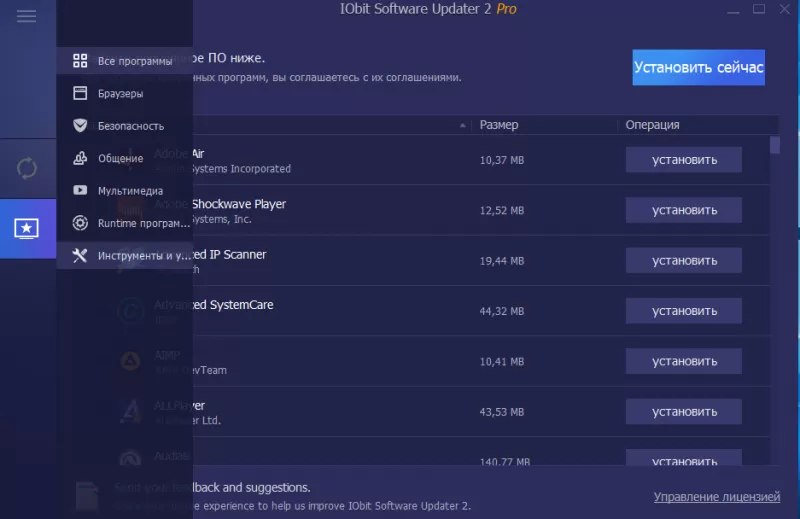
В нашем случае утилита обнаружила устаревшие программы: iTunes, iCloud, Notepad++, Mocrosoft.NET Framework и TeamViewer.
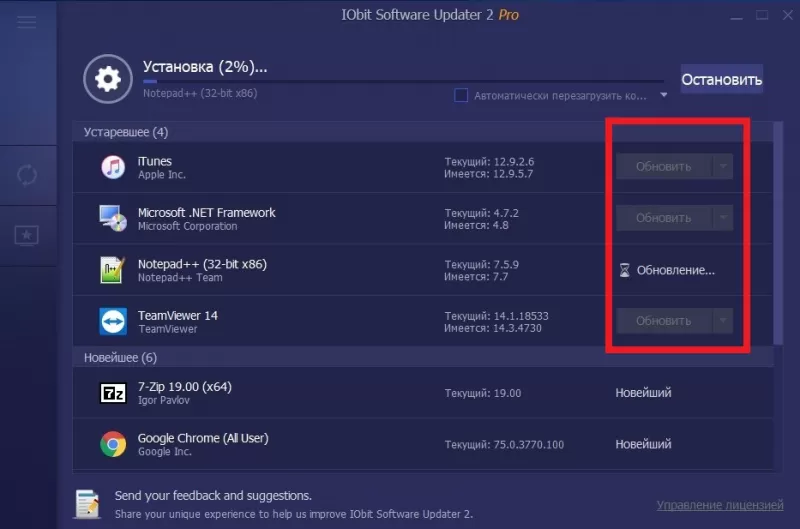
В целом утилита Software Updater 2 приятно удивила своей продуманностью и реально удобным функционалом. По заверениям разработчиков, скорость обновления в этой утилите увеличена на 10%, в отличие от предыдущей. По факту так и есть, за исключением отдельных программ, о которых мы писали выше.
Удобно, что утилита может автообновлять программы, если стала доступна официальная новейшая версия. Нет смысла переживать, что вместе с апдейтом на компьютер может просочится вирус: Software Updater 2 следит за безопасностью. Утилита подходит для Windows 10, 8, 8/1, 7 XP и Windows Vista.
Чтобы не потеряться в великом множестве программ, особенно когда вы только приобрели новый компьютер или решили переустановить Windows, можно скачать Software Updater 2.
Если говорить о минусах, то среди них отмечено подвисание компьютера при обновлении некоторых программ, иногда может не находить обновление какого-то редкого софта и не всегда адекватно воспринимается установленным антивирусом.
Источник: freesoft.ru
Новый IObit Software Updater V6.0.0 доступен

70% СКИДКА
Спецпредложение для Вас
Скачать Купить Сейчас — 499 руб 1600 руб V 6.0.0 | 16.9 MB Поддержка Win11/Win10/Win8/Win7/Vista/XP
Наслаждайтесь пользованием следующими новыми и улучшенными функциями
- + Увеличенная база данных программного обеспечения позволяет обновлять на 22% больше программ по сравнению с предыдущими версиями
- + Доработанный модуль автообновления всегда поддерживает ваши программы в актуальном состоянии
- + Более интеллектуальные алгоритмы обновления гарантируют более точные обновления без сбоев и задержек
- + Строгое соответствие норм и ручное тестирование гарантируют, что все обновления проверены и безопасны
- + И многое другое, с чем вы можете ознакомиться самостоятельно
- Узнать подробнее
IObit Software Updater 6 PRO Может Сделать Больше для Вас
499 руб 1600 руб

Отзывы СМИ
IObit Software Updater был разработан для того, чтобы упростить задачу обновления всех приложений на вашем компьютере до последней доступной версии. Утилита проверяет наличие новых версий программы и устанавливает их автоматически, при этом не потребуется Ваше участие. Кроме того, она может оказаться полезным при загрузке и установке популярных приложений.
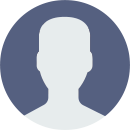
softpedia
Отзывы Пользователей
Я установил IObit Software Updater Free по рекомендации друга, и я очень доволен скоростью и простотой программы, как раз подходит для такого неопытного пользователя ПК как я. Спасибо! Я готов покупать лицензию IObit просто для того, чтобы пожертвовать сумму для поддержки Вашей работы. Спасибо!
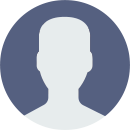
Nicolae Mocioc
Отзывы Пользователей
Мне нравится функция автообновления — быстро и эффективно. На тот случай, если что-то пойдет не так, перед установкой создается точка восстановления. Мне также нравится, что программа загружает обновления непосредственно с соответствующих официальных сайтов, и не приходится заходить на каждый отдельный сайт для загрузки обновления. Думаю, это одна из ваших лучших идей!
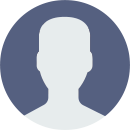
Joshua Irving
Отзывы Пользователей
Это отличная программа для обновления ПО. Она очень проста в использовании, работает эффективно и плавно. Дизайн красивый и современный. И это хорошо, что вы можете видеть свои старые и новые программы, которые хотите обновить. А еще, мне понравилось, что можно найти новые программы для установки на вашем ПК.
Активируйте Сейчас для Автоматического Обновления Программ
499 руб 1600 руб Купить Сейчас — 70% СКИДКА 1 год / 3 ПК
Примечание: *.Условия рекламных программ могут быть изменены в любое время без предварительного уведомления по нашему собственному усмотрению.
Подписаться на IObit
Подпишитесь, чтобы узнавать последние новости об обновлениях продуктов и специальных предложениях по электронной почте. Вы можете отказаться от рассылки в любое время.
United States (English)
Продукты
- Advanced SystemCare
- Advanced SystemCare Ultimate
- Driver Booster
- IObit Malware Fighter
- Smart Defrag
- IObit Uninstaller
- IObit Software Updater
- Бесплатно Скачать Другие Продукты
Источник: ru.iobit.com